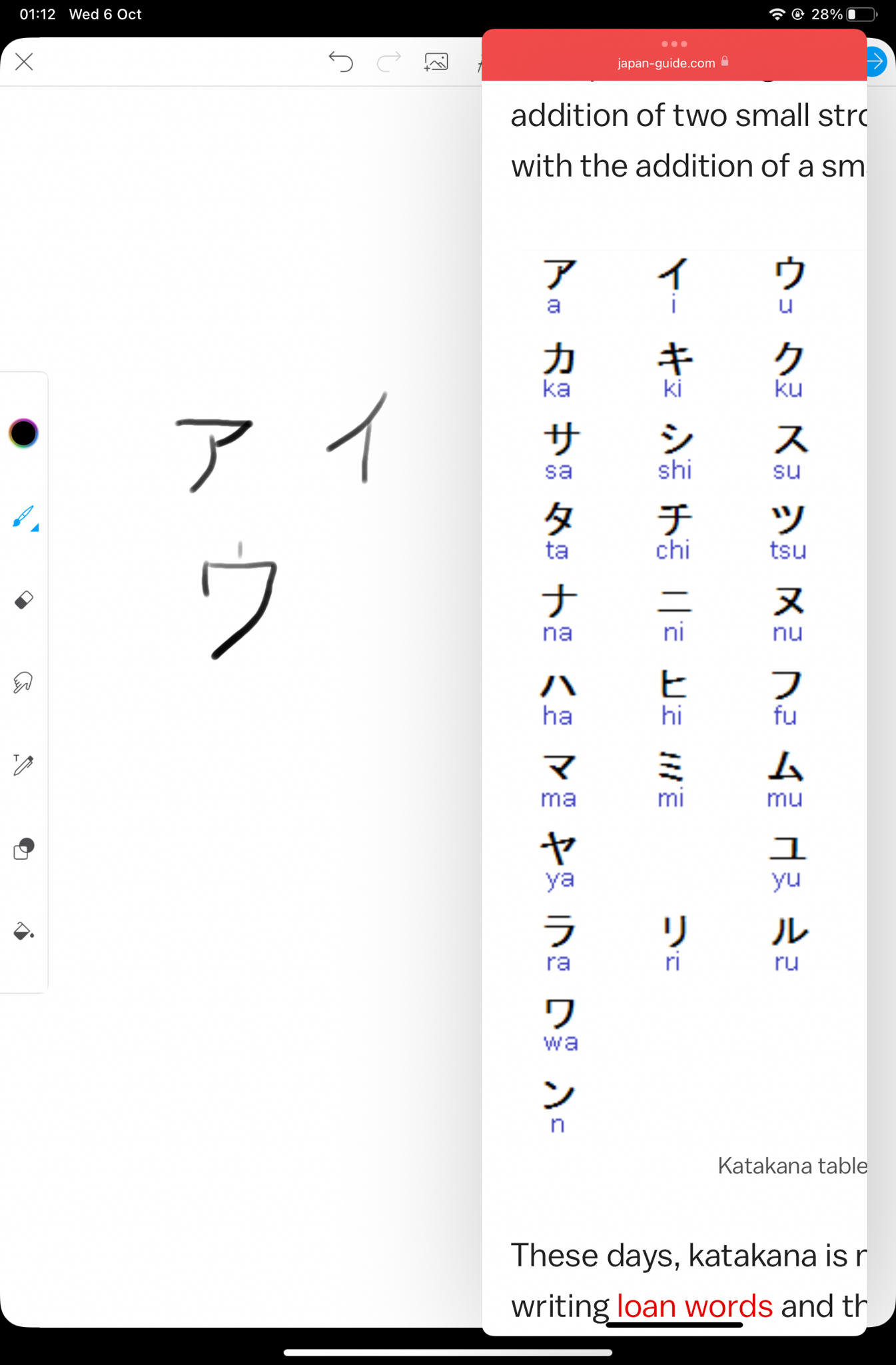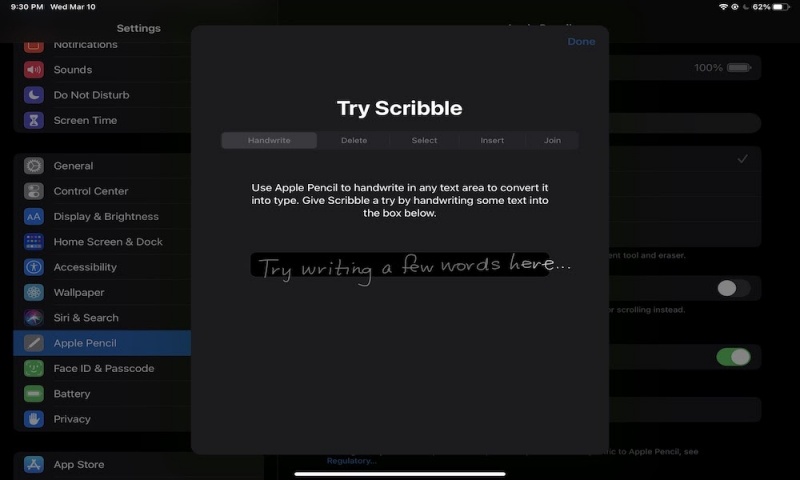Mách bạn 6 mẹo dùng Apple Pencil 2 hữu ích tận dụng hết các tính năng tuyệt vời trên iPad, iPhone, hỗ trợ tối ưu cho mọi thao tác, đặc biệt là trong mùa học tập online này nhé!
Trên thực tế, rất nhiều người chỉ sử dụng Apple Pencil 2 để vẽ và viết trên 1 thiết bị duy nhất mà không biết được nó có rất nhiều ứng dụng thú vị. Dưới đây là mẹo dùng apple Pencil 2 hữu ích để bạn tận dụng tối ưu hơn món phụ kiện Apple.
1. Chạm 2 lần vào thân bút Apple Pencil 2 để chuyển chế độ
Khi đang dùng Apple Pencil và bạn đang muốn xoá những nét vẽ sai, hãy chạm nhẹ ngón tay vào phần đầu thân bút 2 lần, bút sẽ tự nhảy sang chế độ cục tẩy, sau đó chạm 2 lần để chuyển lại chế độ bút vẽ như cũ.
Để thiết lập chế độ, bạn cần vào Cài đặt trong phần Apple Pencil để chọn chế độ này trước khi sử dụng nhé!

2. Kéo từ góc để chụp màn hình và highlight
Tính năng này cho phép người dùng ghi lại 1 vùng hoặc 1 trang thông tin tuỳ ý trên màn hình. Với thao tác chạm và kéo nhanh bút từ góc trái dưới cùng lên là bạn đã chụp được ảnh màn hình, đồng thời cũng có thể chọn kiểu bút highlight để làm nổi bật ý chính từ ảnh mà bạn vừa chụp được. Thao tác này cũng giúp bạn chụp được cả một trang web đang xem từ đầu đến cuối và highlight ở đâu tuỳ thích khi chuyển sang chế độ FullPage.

3. Điều chỉnh kích thước bàn phím
Thông thường, kích cỡ bàn phím trên iPad lớn hơn trên iPhone, khiến bạn phải di chuyển đầu bút hơi xa không mấy thuận tiện để nhấn vào các kí tự. Hãy làm bàn phím nhỏ hơn một chút và di chuyển nó đến bất kỳ vị trí vào trong iPad để dễ nhấn với Apple Pencil hơn.
Bạn dùng 2 ngón tay để kéo phần bàn phím nhỏ lại, lúc này bạn sẽ di chuyển được vùng bàn phím đến bất kì góc nào bạn cảm thấy thuận tiện để dùng bút.
4. Mang hình vẽ, chữ viết từ iPad sang iPhone, Macbook
Có thể bạn chưa biết, rằng Apple cho phép người dùng của họ copy và paste nội dung từ các thiết bị Apple với nhau trên ứng dụng có dùng chung tài khoản.Tương tự, chúng ta hoàn toàn có thể Copy hình vẽ, chữ viết bằng bút từ iPad sang iPhone, Macbook.
Ví dụ, sau khi vẽ xong trên iPad trên ứng dụng Ghi chú, bạn đổi chế độ đầu bút chọn loại bút nét đứt rồi khoanh vùng bạn muốn copy, rồi chọn copy nếu muốn copy mang bản gốc sang thiết bị thứ 2 hoặc chọn copy as text (chỉ dành cho chữ viết) nếu như muốn chuyển hình vẽ chữ viết thanh text.
5. Chia đôi màn hình đa tác vụ
Khi sử dụng trên iPad, màn hình lớn tối ưu để bạn có thể chia đôi màn hình hiệu quả hơn khi kết hợp với Apple Pencil 2, bạn sẽ có thêm 1 bên bảng viết vô cùng hữu ích cho những lúc học tập.
6. Dùng thước để vẽ đường thẳng
Khi đang ghi chú, bạn có nhiều sự lựa chọn để highlight những chỗ cần lưu ý, có thể sử dụng bút mực, bút chì, bút đánh dấu và thay đổi màu sắc của các công cụ của mình, hoặc sử dụng thước kẻ trên các ghi chú của mình.
Để sử dụng thước, hãy đặt hai ngón tay lên iPad cùng lúc để thước xuất hiện. Sau đó, iPad của bạn sẽ chỉ vẽ các đường thẳng ở vị trí của thước và tuỳ chỉnh nó cho phù hợp với kích thước là được.

7. Sử dụng Scribble trên iPad
Từ thiết bị sử dụng hệ điều hành iPadOS 14 trở lên, iPad có một loạt các tính năng mới và độc đáo, bao gồm một tính năng có tên là Scribble. Tính năng cho phép bạn viết nguệch ngoạc trên màn hình, nó sẽ tự động phát hiện những gì bạn đã viết và chuyển nó thành văn bản. Bằng cách đó, bạn không cần chuyển đổi bàn phím nhiều lầm khi cần tìm kiếm trên Safari hay bất kì thao tác đánh máy nào.
8. Vẽ hình học
Nếu bạn gặp khó khăn khi vẽ một hình tròn hay bất kì hình học nào, hãy để Apple Pencil giúp bạn. iPadOS 14 đã mang đến tính năng mới nhận diện và hoàn thành hình vẽ bạn muốn một cách hoàn hảo.
Chẳng hạn, bạn muốn vẽ hình tròn, chỉ cần dùng Apple Pencil khoanh đại 1 đường vòng, ngay lập tức nó sẽ nhận dạng và chỉnh sửa lại hình thành một hình tròn đúng cho bạn.
Trên đây là tất tần tật 8 mẹo cực kì hữu ích với Apple Pencil 2, bạn hãy lưu lại và sử dụng “triệt để” mọi tính năng của chiếc bút công nghệ này nhé.